É hora de vender ou dar seu velho Mac? Ou você só quer um novo começo para limpar sua máquina? Veja como excluir com segurança todos os seus arquivos e, em seguida, instalar uma nova versão do macOS.
Se você está vendendo ou doando seu computador, esta é a única maneira de garantir que quem ficar com seu Mac não possa acessar seus arquivos, e não terá que lidar com quaisquer modificações que você fez no sistema operacional ao longo dos anos. Não apenas exclua seu perfil de usuário, aproveite para limpá-lo completamente.
Antes de começar, certifique-se de transferir todos os arquivos que deseja manter para um novo computador ou unidade externa. Mesmo que você não pretenda limpar sua unidade, é uma boa ideia fazer backup antes de reinstalar seu sistema operacional.
Como reinstalar o MacOS
1. inicialização do modo de recuperação ou um instalador
O Modo de Recuperação do Seu Mac é um tesouro de ferramentas úteis, e é a maneira mais fácil de limpar seu computador e começar do zero.
Desligue seu Mac, ligue-o enquanto segura as teclas Comand+R. Seu Mac entrará na partição de recuperação.
- Se você estiver usando um Mac mais antigo (de 2010 ou antes), há uma chance de que você não possa usar o Modo de Recuperação. Nesses dispositivos, segure "Option" ao ligar o computador, e selecione a partição de recuperação.
- Se nenhuma dessas opções funcionar, não entre em pânico! Você ainda tem algumas opções. Você pode acessar a recuperação sem uma partição usando a recuperação de rede: segure Command+Shift+R enquanto liga seu Mac e ele baixará os recursos de recuperação para você. Caso contrário, você pode criar um instalador USB bootable para macOS Sierra e inicializar a partir disso, segurando "Option" enquanto liga o mac.
Uma vez que você conseguiu abrir o Modo de Recuperação de alguma forma, podemos passar a limpar sua unidade com segurança.
2. Limpe com segurança o disco rígido (opcional)
Se você quiser reinstalar seu sistema operacional, mas deixar seus arquivos no lugar, você pode pular esta etapa. Suas contas de usuário e arquivos permanecerão exatamente onde estão — apenas seu sistema operacional será substituído.
Recomendamos fazer backup de arquivos antes de fazer isso, por precaução.
Se você quer uma instalação verdadeiramente limpa, no entanto, você precisa primeiro limpar seu disco rígido. Nós mostramos como limpar um disco rígido com segurança com seu Mac, e fazê-lo no Modo de Recuperação não é realmente diferente de fazê-lo dentro do macOS.
1. Para começar, clique na opção Utilitário de Disco.
Dependendo de como você começou o Modo de Recuperação, você pode se deparar com a opção de iniciar o Utilitário de Disco imediatamente. Se não, você pode encontrar o Utilitário de Disco na barra de menu: clique em Utilitários e utilitário de disco.
2. Agora você verá sua lista de discos rígidos. Clique em sua unidade principal e clique em "Apagar"
- Se você estiver limpando uma unidade mecânica (HD), clique em "Opções de segurança" na janela que aparece.
- Se o mac tiver uma unidade de estado sólido, você pode pular esta parte: seu SSD já apagará arquivos com segurança graças ao TRIM. Você ainda precisa limpar a unidade, no entanto, ou seus arquivos permanecerão no lugar, então pule até o final desta etapa para fazê-lo.
3. Mova o dial para cima, para gravar aleatoriamente dados sobre toda a sua unidade. Você só precisa escrever uma vez para limpá-lo com segurança.
4. Clique em "OK", mas lembre-se: se o seu Mac tem uma unidade de estado sólido, você não precisa usar essas opções. Basta dar um nome à sua unidade e em seguida, clicar em "Apagar" para iniciar o processo de sobreescrição.
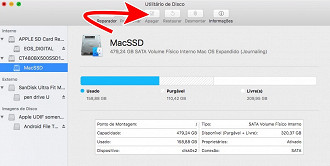
3. Reinstale o macOS
Com a sua limpeza de informações completa, agora você está pronto para reinstalar o macOS.
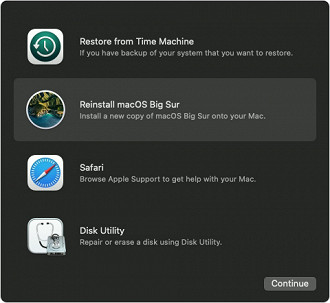
1. Se você for inicializado a partir de uma partição de recuperação funcional, basta clicar no botão "Reinstale o macOS". O processo de instalação começará.
Se você for inicializado a partir de um disco USB, clique em "Continuar" para avançar para o instalador.
2. O sistema vai perguntar para qual disco rígido você deseja instalar. Escolha o disco que você nomeou anteriormente.
3. O macOS começará a instalar. Isso pode demorar um pouco.
Seu Mac reiniciará e pedirá que você crie uma conta. Se você está dando seu Mac, ou vendendo- o, recomendo que você simplesmente desligue neste momento e deixe o próximo proprietário criar sua própria conta.



